ستالكر 2تم إطلاقه بنجاح كبير ولكنه واجه أيضًا نصيبه العادل من المشكلات الفنية. إحدى هذه المشكلات هي أن تقنية HDR لا تعمل بشكل صحيح، مما يعطل تجربة اللعب. يمكن أن يكون الأمر محبطًا للغاية ويصعب إصلاحه، خاصة إذا كنت لا تعرف الخطوات التي يجب اتخاذها.
فيما يلي كيفية إصلاح مشكلة عدم عمل HDR في.
كيفية إصلاح مشكلة عدم عمل Stalker 2 HDR
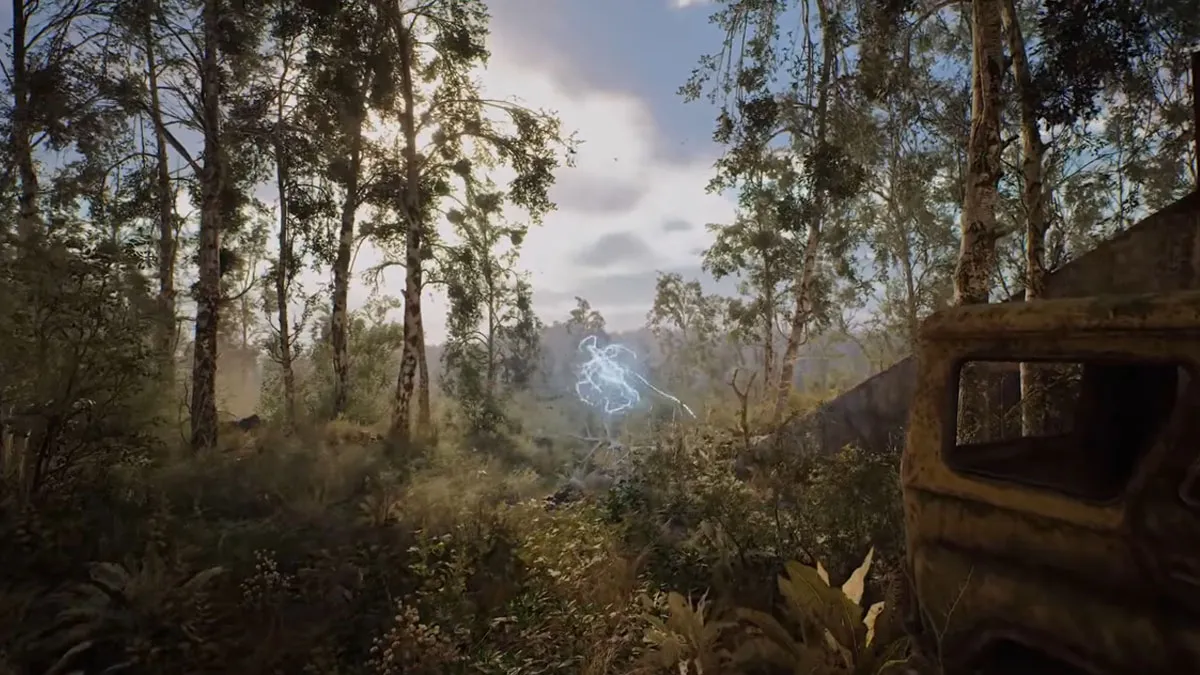
واحد منستالكر 2تتمثل الأخطاء المرئية الشائعة في مشكلة الإضاءة غير المتناسقة التي تأتي من خلل في إعداد HDR. على الرغم من عدم وجود سبب محدد وراء خلل HDR، إلا أن هناك طرقًا متعددة يمكنك من خلالها محاولة إصلاحه.
تحقق مما إذا كان جهاز الكمبيوتر الخاص بك يطابق الحد الأدنى من المتطلبات
من أول الأشياء التي يجب عليك القيام بها إذا واجهت هذه المشكلة هو القيام بذلكتحقق مما إذا كانت مواصفات جهاز الكمبيوتر الخاص بك تتوافق مع الحد الأدنى من المتطلباتومتطلبات إعداد الرسومات الذي اخترت اللعب عليه.
الحد الأدنى من متطلبات الكمبيوتر التي تحتاجها للتشغيلستالكر 2نكون:
- نظام التشغيل: ويندوز 10 × 64 / ويندوز 11 × 64
- المعالج: انتل كور i7-7700K / ايه ام دي رايزن 5 1600X
- ذاكرة: 16 جيجابايت رام
- الرسومات: نفيديا جي فورس جي تي إكس 1060 6 جيجابايت / إيه إم دي راديون آر إكس 580 8 جيجابايت / إنتل آرك A750
- تخزين: المساحة المتوفرة 160 جيجا
ومع ذلك، فإن المتطلبات الموصى بها تشهد زيادة كبيرة في الطلب وتتطلب منصة أكبر. متطلبات تشغيل اللعبة على هذا الإعداد هي:
- المعالج: انتل كور i7-11700 / ايه ام دي رايزن 7 5800X
- ذاكرة: 32 جيجابايت رام
- الرسومات: نفيديا جي فورس RTX 3070Ti / نفيديا جي فورس RTX 4070 / AMD Radeon RX 6800 XT
- تخزين: المساحة المتوفرة 160 جيجا
قم بتغيير خيارات الشاشة
يعد تغيير إعداد الشاشة هو الطريقة الأكثر شيوعًا وثباتًا لحل مشكلة HDR.ستالكر 2يحتوي على ثلاثة خيارات للشاشة: ملء الشاشة، وإطار، وشاشة كاملة حصرية. اختيارإعداد ملء الشاشة الحصرييمكن أن يساعد في حل مشكلة HDR لديك. من المعروف أن الإعدادات الأخرى، مثل Windowed، تسبب. لذلك، حتى تقوم GSC World بإصدار تحديث، لن يتمكن بعض اللاعبين من استخدام الإعداد بشكل مريح.
قم بتعديل إعدادات الرسومات الخاصة بك
إذا لم تنجح الطريقة السابقة، فإن تغيير خيارات الرسومات في قائمة الإعدادات يستحق المحاولة أيضًا. يمكن أن يساعد التبديل إلى الإعداد المتوسط في حل مشكلة HDR مقابل دقة بصرية ومعدلات إطارات أسوأ إذا كنت تستخدم إعدادات Epic أو High. قد يساعد اختبار العديد من خيارات الرسومات وفقًا لمتطلبات جهاز الكمبيوتر لديك في حل المشكلة المرئية.
قم بتغيير إعدادات العرض الخاصة بـ NVIDIA
الحل الآخر الذي يمكنك تجربته في حالة فشل الطرق الأخرى في العمل هو تعديل إعدادات العرض. إذا كنت تستخدم بطاقة رسومات NVIDIA، فانتقل إلى لوحة تحكم NVIDIA على نظامك. ضمن إعدادات العرض، حدد خيار تغيير الدقة، وانقر فوق خيار استخدام إعدادات ألوان Nvidia، وحدد تطبيق. أعد تشغيل جهاز الكمبيوتر الخاص بك وحاول تشغيل اللعبة مرة أخرى لمعرفة ما إذا كانت تعمل أم لا.
قم بتحديث برنامج تشغيل الرسومات الخاص بك
الحل الأخير الذي يمكنك محاولة حل مشكلة HDR هو تحديث برنامج تشغيل الرسومات الخاص بك. قد يتسبب أحد الأجهزة القديمة في حدوث مشكلات في العديد من الألعاب التي تلعبها، لذا فإن تحديثها قد يساعدك في حل مشكلات مثل هذه.
